Comment créer des routines Alexa sans s'ennuyer – Les Alexiens
Comment créer des routines Alexa sans s’ennuyer
Tout savoir sur les routines Alexa & Amazon Echo
Le tuto que vous vous apprêtez à lire n’est pas des moindres. Suite à de nombreuses questions de membres de notre groupe Maison Connectée & Domotique, nous allons vous proposer une nouvelle édition 2023 de notre incontournable tutoriel pour créer des routines Alexa sans s’ennuyer ! Car, contrairement à l’amour, notre assistante vocale aime toujours autant la routine.
Sommaire [Masquer]
Une routine Alexa, c’est quoi ?
Qu’est-ce qu’une routine ? Une routine Alexa est une suite d’actions que vous souhaitez automatiser en fonction d’un évènement particulier, de l’heure de la journée, ou encore de vos envies : programmer un réveil progressif, recevoir une notification d’arrivée de courrier, allumer ou éteindre des éclairages à heure fixe, baisser vos volets connectés au coucher du soleil, éteindre une ampoule quand il n’y a plus personne dans une pièce, et bien plus encore…
N’en déplaise à certains puristes, il ne s’agit ni plus ni moins que de scénarios domotiques. Évidemment, vous ne pourrez pas aller aussi loin qu’avec un système domotique Home Assistant, Jeedom, ou encore Homey Pro. Néanmoins, vous verrez que bien utilisée, Alexa permet déjà de faire pas mal de choses dans nos maisons connectées… Vous pouvez d’ailleurs créer jusqu’à 200 routines par compte.
Nous allons donc vous expliquer les rudiments du fonctionnement des routines Amazon Alexa, le plus simplement possible, avant de vous donner quelques bons tuyaux. Comme Huggy ! En effet, il faut parfois savoir ruser et ne pas hésiter à sortir des sentiers battus en usant et abusant de petits trucs et astuces…
Créer des routines Alexa, c’est le début du fun !
Accéder aux routines
Ça y est, on y arrive ! Tout d’abord, pour accéder aux routines Alexa, vous devez sans surprise ouvrir l’application du même nom.
Pour ce faire :
- Allez sur Plus en bas à droite ;
- Sélectionnez Routines ;
Avant de créer une routine, vous noterez que nous avons trois onglets :
- Vos routines : celles que vous allez concevoir (ou pas) grâce à ce tutoriel ;
- Recommandées : Amazon a eu l’excellente idée de proposer quelques suggestions, plus ou moins intéressantes ;
- Activité : c’est l’historique d’activation de vos routines. Vous avez peur qu’une routine ne se soit pas activée ? Vous pourrez en avoir le cœur net ici. Chacune possède d’ailleurs son propre historique d’activité.
Bon, c’est bien joli tout ça, mais on n’a pas franchement avancé. Allez, lançons nous !
- Cliquez sur le + en haut à droite ;
- Voici votre première routine Alexa !
Programmer une routine Alexa
Attention, ça commence à se corser…
Trois entrées vous sont proposées :
- Saisir un nom de routine : vous l’aurez compris, il s’agit ici de donner un nom à votre routine Alexa. Ça n’est pas obligatoire, mais c’est mieux pour s’y retrouver. Vous pourrez ensuite les classer par ordre alphabétique, par date de mise à jour, par ordre de création, ou encore par appareil.
- Lorsque cela se produit : c’est l’événement qui va déclencher votre routine. On l’appelle généralement le déclencheur.
- Ajouter une action : c’est le cœur de votre routine, là où vous allez choisir les actions que vous souhaitez qu’Alexa exécute.
Détaillons un peu tout ça, car vous allez le voir, il y a beaucoup de menus et sous-menus. Tant mieux, cela signifie qu’il est possible de faire plein de choses.
Le déclencheur ou lorsque cela se produit
Pour être valide, une routine Alexa doit présenter au moins un déclencheur et une action. Voyons de plus près les différents déclencheurs proposés.
Les déclencheurs sont de plusieurs types :
- Voix : c’est l’activation d’une routine Alexa à l’aide d’une phrase que vous allez vous-même déterminer. Par exemple, « Alexa, Coucou » ou « Alexa, éteins tout ».
- Programmer : seconde possibilité, la programmation vous permet de définir l’heure et les jours auxquels à votre routine Alexa va se lancer.
- Maison connectée : certains appareils (caméras, capteurs d’ouverture, détecteurs de mouvements, thermomètres, interrupteurs, systèmes de sécurité, et plus à l’avenir…) peuvent déclencher des routines lorsqu’ils sont activés. De la même façon, certaines enceintes Amazon Echo peuvent utiliser certaines de leurs capacités : détection de présence, capteur de température…
- Alarmes : cette fonctionnalité permet de lancer une routine lorsqu’une alarme est ignorée. Autrement dit, lorsque votre réveil sonne et que vous dites « Alexa, stop » ou que vous l’arrêtez via l’écran d’un Echo Show, Alexa peut lancer automatiquement une routine. Une fonctionnalité super pratique le matin, nous y reviendrons.
- Détections des sons : fonctionnalité propre à la gamme Amazon Echo, vos enceintes sont capables de reconnaître certains sons tels que les bruits de toux et d’eau, les pleurs de bébé, les ronflements de votre conjoint(e), les aboiements de votre chien ou encore les bips d’appareils. Une option qui sera prochainement améliorée avec la détections des bruits suspects tels que les sonneries de détecteurs de fumée, les bruits de pas ou les bris de verre. Reste à savoir quand Amazon nous permettra d’utiliser Alexa Guard en Europe…
Ajouter une action
C’est ici que vous allez choisir les actions à effectuer. C’est le cœur de votre routine Alexa.
- Personnalisé : cette fonctionnalité vous permet d’utiliser n’importe quelle commande vocale Alexa. Elle est très pratique pour, par exemple, afficher automatiquement le flux d’une caméra, mais plus globalement pour appeler des fonctionnalités seulement disponibles via des commandes vocales ou des skills.
- Maison connectée : c’est ici que vous pouvez choisir les actions à faire exécuter par un appareil connecté, comme éteindre une ampoule ou l’allumer, agir sur sa luminosité ou sa couleur ou encore régler la température… On y retrouve une vaste gamme d’appareils tels que les prises, interrupteurs, téléviseurs, thermostats, ventilateurs, aspirateurs, caméras, capteurs de contact, détecteurs de mouvements, volets roulants ou stores d’intérieurs, mais aussi les panneaux de sécurités pour les alarmes connectées. C’est également ici que vous pouvez appeler des groupes d’appareils et des scènes en provenance d’applications tierces, nous y reviendrons plus bas.
- Alexa dit : vous pouvez ici faire parler votre assistante vocale préférée à l’aide d’une phrase personnalisée (250 caractères maximum) ou d’une sélection de phrases prédéfinies allant du simple bonjour à des phrases aléatoires. Fouillez bien, il y en a beaucoup.
- Audible : permet de lancer la lecture d’un nouveau livre audio ou de votre livre en cours d’écoute sur le service d’Amazon.
- Calendrier : Alexa peut vous lire votre prochainement événements ou énumérer ceux du jour ou du lendemain.
- Date et heure : votre assistante vous donnera le jour et/ou l’heure. Pratique pour les routines de réveil.
- Paramètres de l’appareil : ces actions permettent de régler le volume d’une enceinte, d’arrêter automatiquement l’audio, ou encore de programmer le mode « ne pas déranger ».
- Fire TV : comme son nom l’indique, cette catégorie vous permet d’inclure des Fire TV Stick ou Fire TV Cube dans vos routines. Vous pouvez ainsi l’allumer ou l’éteindre, lire un contenu particulier, régler le son, mettre en pause ou reprend une vidéo, ou encore retourner automatiquement sur la page d’accueil.
- IFTTT : c’est l’acronyme de « If This, Then That », autrement dit « Si cela se produit, alors fait ça ». Il s’agit d’un service permettant de créer des chaines d’instructions très simplement. Très utilisé aux débuts de notre aventure Alexienne, il est peu à peu tombé en désuétude du fait de l’intégration de fonctionnalités équivalentes à Alexa, mais il peut encore s’avérer utile pour combler quelques lacunes de notre assistante vocale ou remédier à certaines incompatibilités matérielles. Autrefois gratuit, le service est aujourd’hui malheureusement très limité sans abonnement.
- Musique et podcasts : vous permet de lire un titre, une playlist ou un podcast en choisissant un service et, si vous le souhaitez, en définissant une minuterie après laquelle la lecture s’arrêtera. C’est sans aucun doute une des entrées les plus utilisées.
- Nouvelles : Alexa énoncera les nouvelles de votre « Flash quotidien », une sorte de routine d’actualités que vous pouvez paramétrer dans la rubrique du même nom.
- Notification : vous permet de programmer l’envoi d’un message de notification sur votre smartphone disposant de l’application Alexa.
- Envoyer une annonce : les annonces sont des messages que vous pouvez diffuser sur un ou plusieurs appareils Echo. Une utilisation classique est le fameux « A table ! » qui résonne alors dans les chambres de vos enfants…
- Skills : vous pouvez lancer une skill en fin de routine (uniquement) afin de palier à l’absence d’intégration de votre matériel dans les appareils, pour écouter une radio non présente sur TuneIn, etc. Malheureusement, beaucoup de ces applications vocales attendent une réponse de votre part, cette méthode n’est donc pas toujours très efficace.
- Sonneries : ce sont des tonalités qui permettent d’agrémenter vos routines (cloches et vibreurs sonores, sirène ou alerte rouge, hurlement de loup ou chant du coq, et bien plus encore…).
- Trafic : Alexa est aussi futée que le Bison et vous donnera l’état du trafic pour vous rendre sur votre lieu de travail, si vous en avez renseigné l’adresse dans vos paramètres évidemment.
- Patienter : très utile, cette entrée est une temporisation qui vous permet d’insérer un temps d’attente entre les actions à effectuer. Elle permet, par exemple, d’allumer une lumière à 50% et de l’augmenter à 60% la minute suivante. Mieux encore, elle peut vous permettre de créer une temporisation de la lumière sur détection de présence.
- Météo : Alexa annoncera la météo de votre ville de résidence (celle entrée dans vos paramètres).
Et voilà, vous savez où trouver vos différentes parties des routines. Nous allons voir comment les articuler avec des exemples concrets.
Quelques exemples de routines Alexa
Voici des exemples de routines sur lesquelles vous baser afin de bien appréhender le système. Le but est de repérer et utiliser les principales fonctions, nous vous donnerons de nombreuses idées de routines Alexa dans un prochain article.
Routine courrier / colis : votre boite aux lettres connectée
Nous allons créer une routine rapide pour qu’Alexa nous annonce que nous avons reçu un colis. Cette automatisation nécessite évidemment un capteur d’ouverture que nous avons préalablement placé sur notre boite aux lettres. En l’occurrence, nous avons opté pour un capteur de contact Aqara, mais vous pouvez aussi utiliser un détecteur de mouvements.
1 – Choisir le déclencheur de la routine
Dans un premier temps, nous allons sélectionner notre capteur d’ouverture comme déclencheur de notre routine.
Rendez-vous sur :
Lorsque cela se produit > Maison connectée > Boite aux lettres > Ouvrir
2 -Ajouter une première action
Dans un second temps, nous allons demander à Alexa de prononcer la phrase : « Le facteur est passé ! »
Rendez-vous sur :
Ajouter une action > Alexa dit > Personnalisée > "Le facteur est passé !" > Confirmer
3 – Ajouter une deuxième action et les inverser
Afin d’égayer un peu notre routine, nous allons ajouter un son de cloches avant la phrase prononcée par Alexa. L’action apparaît dans un premier temps en fin de routine, nous allons donc la déplacer devant la première action avec un glisser/déposer en maintenant le symbole = situé en fin d’entrée.
Rendez-vous sur :
Ajouter une action > Sonneries > Cloches et vibreurs sonores > Cloches
Voilà, notre routine Alexa est fonctionnelle ! Le problème, c’est qu’elle sera jouée sur notre téléphone mobile, nous allons donc plutôt la faire s’exécuter sur une enceinte Amazon Echo…
4 – Sélectionner l’appareil sur lequel Alexa répondra
Nous allons choisir notre appareil préféré, Echo Show 15, qui est situé dans notre séjour. OK, on s’en fout un peu, retenez que c’est sur cet appareil qu’Alexa jouera le son de cloches et prononcera sa phrase.
Rendez-vous sur :
"Sur" en bas de routine > Echo Show 15
Enfin, comme nous sommes perfectionnistes, mais que nous avons surtout horreur d’être dérangés à certaines heures, nous allons ajouter une condition temporelle.
5 – Ajouter une condition temporelle
Les facteurs et autres livreurs ne passant généralement pas de nuit, nous allons limiter l’exécution de la routine au créneau horaire 08h – 20h, du lundi au samedi, car nous aimons être tranquilles notre seul jour de repos de la semaine.
Rendez-vous sur :
A tout moment > Actif entre 08:00 et 20:00 > Jours actifs > Valider
Routine de réveil pour se lever en douceur
Passons à la seconde routine type, sans aucun doute la plus utilisée par les utilisateurs d’Alexa, nous avons nommé la routine de réveil.
Facile à mettre en œuvre, elle est cependant trop souvent mal utilisée. En effet, comme vous ne l’ignorez plus, Alexa est une application cloud qui nécessite une connexion Internet pour fonctionner. Qu’adviendra-t-il de votre routine de réveil en cas de panne de réseau ou d’infrastructure ? Vous connaîtrez la fameuse panne de réveil !
Autrement dit, si votre enceinte Amazon Echo est déconnectée, vous ne serez pas réveillé par Alexa… Heureusement, nous avons une solution.
Afin d’éviter à votre patron d’entendre « c’est pas de ma faute, c’est Alexa » ou pour être sûr que vos enfants seront à l’heure à l’école, vous pouvez en effet utiliser la fonctionnalité « alarmes et minuteurs » avec une routine personnalisée. Pour ce faire, il suffit de sélectionner le déclencheur « une alarme est ignorée ».
Créer une routine de réveil :
- Définissez le déclencheur « Lorsque cela se produit » sur « Alarme » ;
- Choisissez éventuellement une fréquence de répétition ;
- Ajoutez une ou plusieurs actions ;
- Attribuez un nom à votre routine et validez ;
Associer une routine à une alarme :
- Rendez-vous Plus en bas à droite ;
- Sélectionnez Alarmes et minuteurs ;
- Créez une alarme de réveil sur votre appareil de chevet ;
- Sélectionnez la routine précédemment créée ;
- Précisez quelle(s) alarme(s) doit lire cette routine. Ici, nous indiquons « Celle-ci » car nous utilisons d’autres alarmes à d’autres fins.
Les groupes : plus on est de fous…
Dans certains cas, vous voudrez sûrement ne pas agir sur un seul élément mais un ensemble d’appareils connectés. C’est ce que l’on appelle un groupe d’appareils. Généralement, on les utilise par pièces, mais vous pouvez tout à fait créer des groupes d’objets disséminés dans votre maison connectée et qui répondent à un même besoin.
Comment ça marche ? C’est relativement simple. Dans la partie appareils, appuyez sur le + en haut en droite et sélectionnez « ajouter un groupe ». Vous pouvez choisir son nom et ensuite y mettre les appareils que vous souhaitez en les cochant, tout simplement. Dans le cas présenté, c’est un groupe lumière comprenant différentes lampes, de différentes pièces. Vous pouvez faire cela pour tout ce que vous souhaitez : un ensemble d’appareils d’une même pièce, un ensemble d’Echo (c’est le principe du multiroom), …
Ceci fait, nous pouvons contrôler ces groupes dans nos routines.
Les scènes : utilisez vos scénarios de domotique
Dernière fonctionnalité précieuse, les scènes Alexa. Enfin, presque, car ces fameuses scènes ne viennent pas directement de notre assistante vocale favorite, mais des applications que vous avez connectées à l’aide des fameuses Alexa Skills. Beaucoup d’entre elles – on pense notamment à Aqara Home, eWeLink, Philips Hue, Tuya / Smart Life, Xiaomi Home – permettent de créer des scénarios domotiques qui vont remonter sous forme de scènes. Il en va de même pour les systèmes domotiques Home Assistant, Homey, Jeedom, Domoticz, etc.
A quoi ça sert ? Eh bien, vous allez pouvoir les inclure dans vos routines Alexa pour en faire de « super routines ».
Cela présente plusieurs intérêts :
- Personnaliser la commande vocale : s’il est possible d’appeler les scènes directement par leur nom en disant, par exemple, « Alexa, active <nom du scénario> », vous pouvez l’appeler dans une routine Alexa avec la phrase de votre choix. Cela permet d’avoir de personnaliser la commande vocale et, bien souvent, de la rendre plus naturelle…
- Utiliser des appareils non compatibles Alexa : bien que l’assistante d’Amazon propose l’écosystème le plus riche du marché, tous les objets connectés ne sont pas compatibles avec elle. Un exemple bien connu est celui des appareils ZigBee Tuya – on pense notamment à la passerelle SilverCrest de Lidl – qui ne remontent pas chez Alexa. En créant des scénarios directement dans Smart Life, vous allez pouvoir les utiliser dans vos routines Alexa. C’est un peu plus long à mettre en place, mais ça fonctionne bien !
- Complexifier vos routines : vous l’aurez probablement remarqué, Alexa ne sait pas encore tout faire. Comme pour les appareils non compatibles, il est possible de complexifier vos routines avec vos scénarios domotiques Home Assistant, Jeedom, etc.
Exemple : notre ordinateur n’est malheureusement pas pilotable à la voix, mais il l’est via notre box domotique Homey Pro. Nous avons donc créé un Homey Flow qui permet d’éteindre proprement ce dernier. Nous retrouvons ce scénario domotique dans les scènes Alexa.
Nous allons l’appeler :
Ajouter une action > Maison connectée > Scènes > Éteins l'ordinateur
Conclusion et articles à lire
Voilà, grâce à ce tutoriel, les routines Alexa n’ont plus de secret pour vous ! Libre à vous maintenant d’explorer les menus et d’expérimenter des choses. N’ayez pas peur de tester des choses, de les modifier, vous ne casserez jamais rien. Le pire qui puisse vous arriver, c’est que la routine ne fonctionne pas. Notez que, en cliquant sur les trois petits points en haut à droite de votre routine, vous pouvez notamment la lire pour voir si elle fonctionne correctement. Vous pouvez également en copier les actions pour les utiliser sur une autre routine.
Si vous souhaitez aller plus loin, n’hésitez pas à lire ces précédents articles :

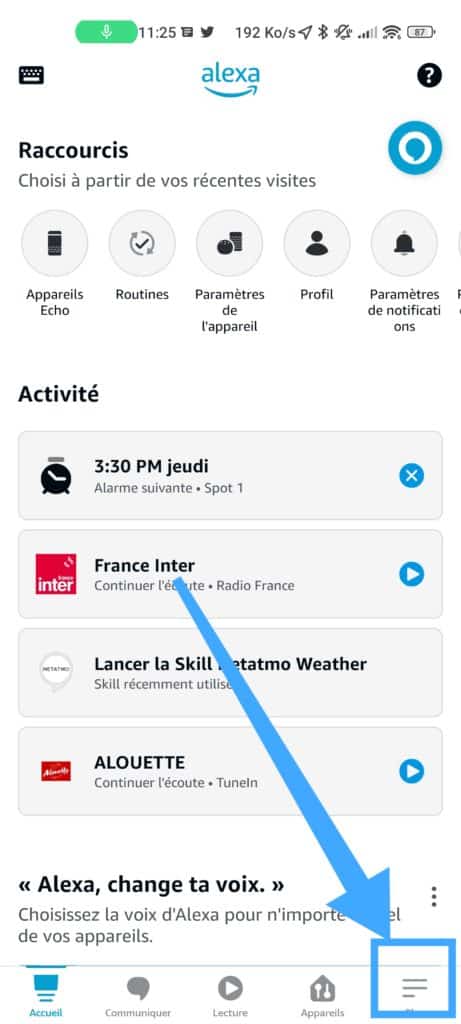
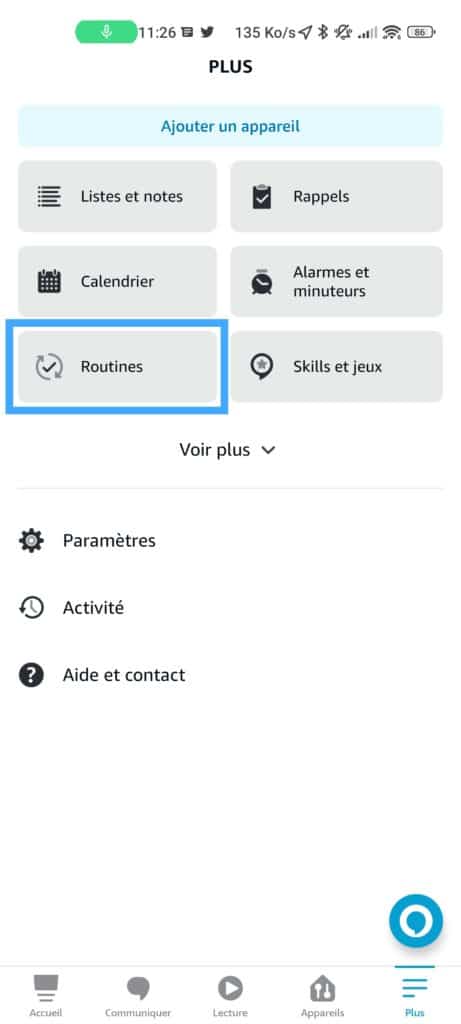
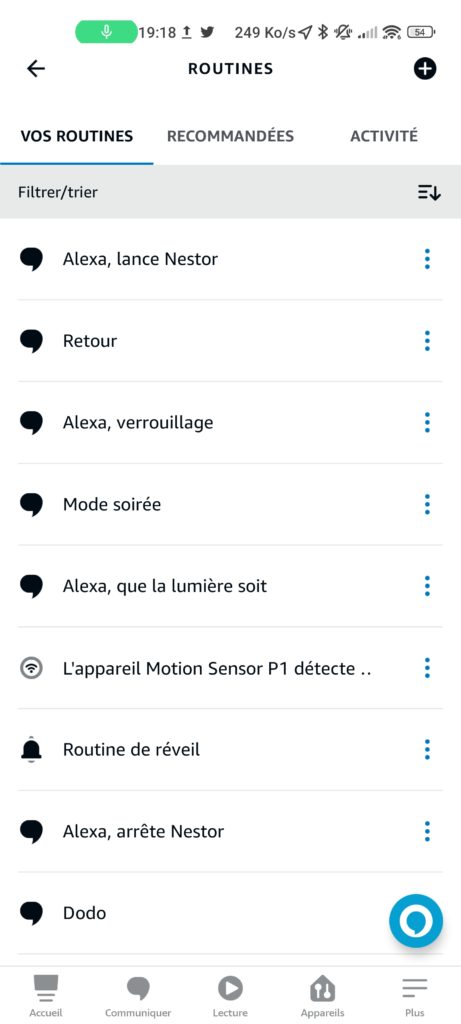
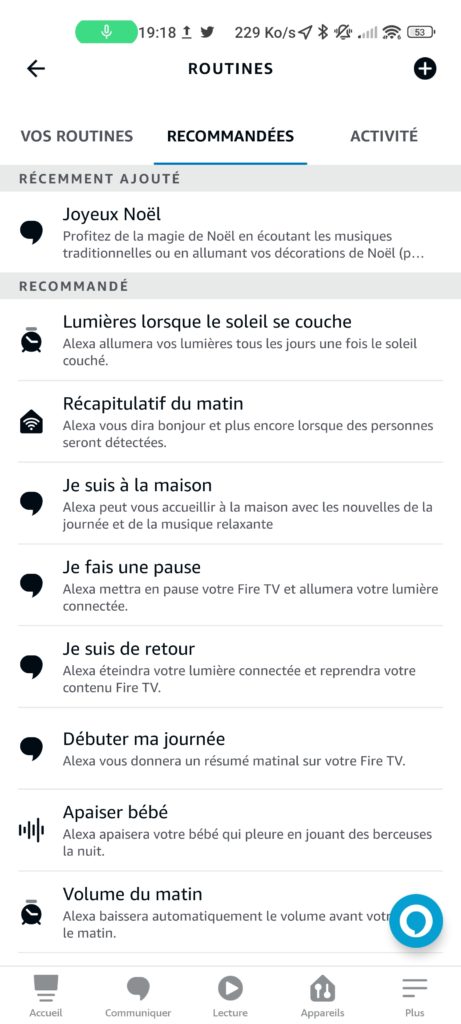
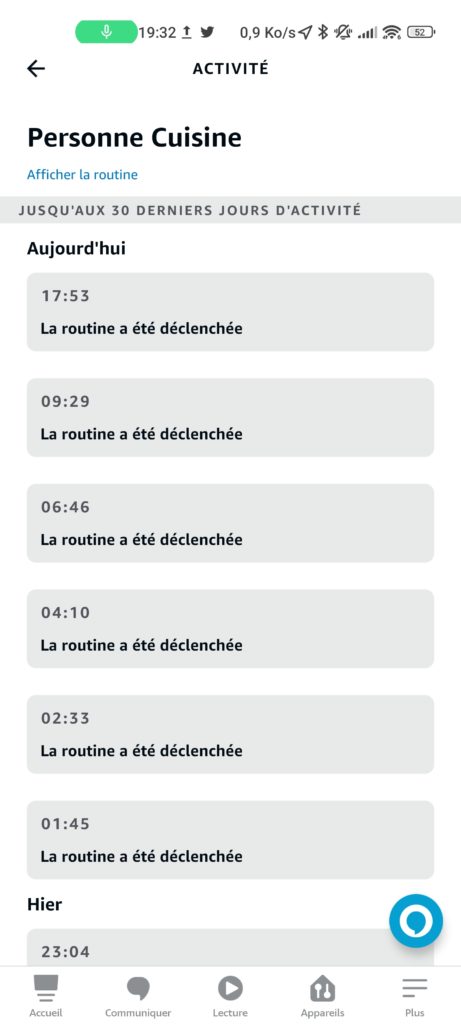
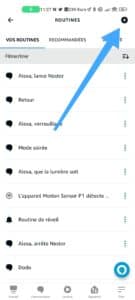
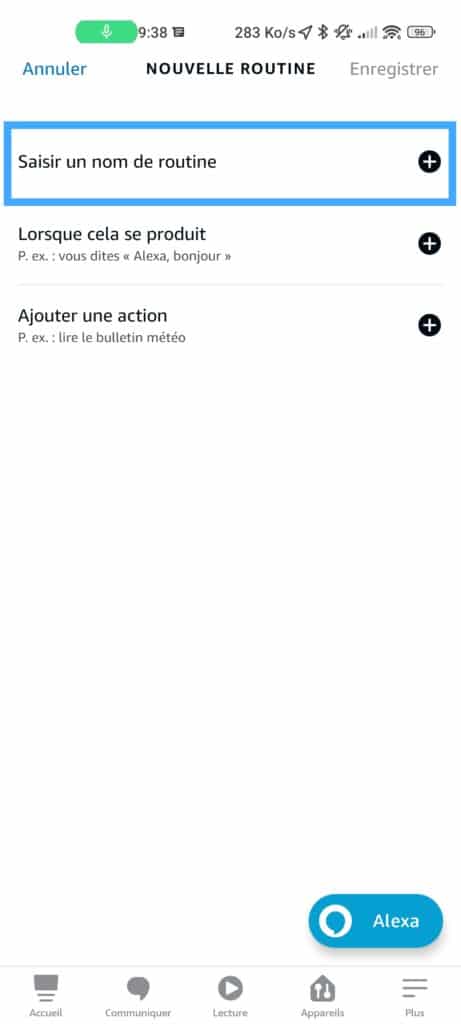
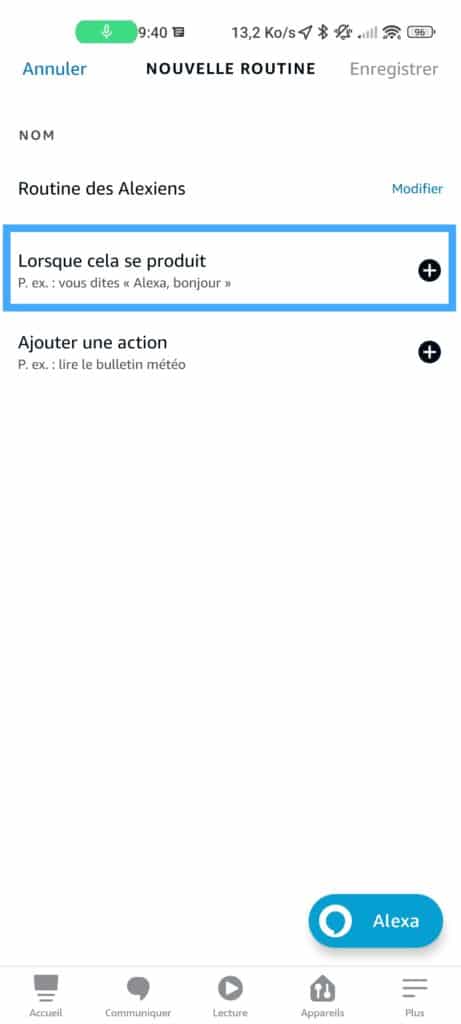
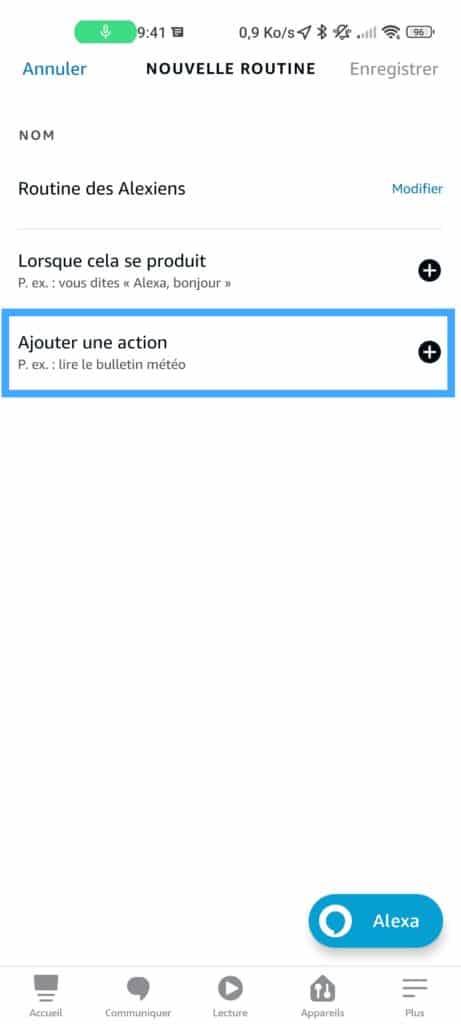
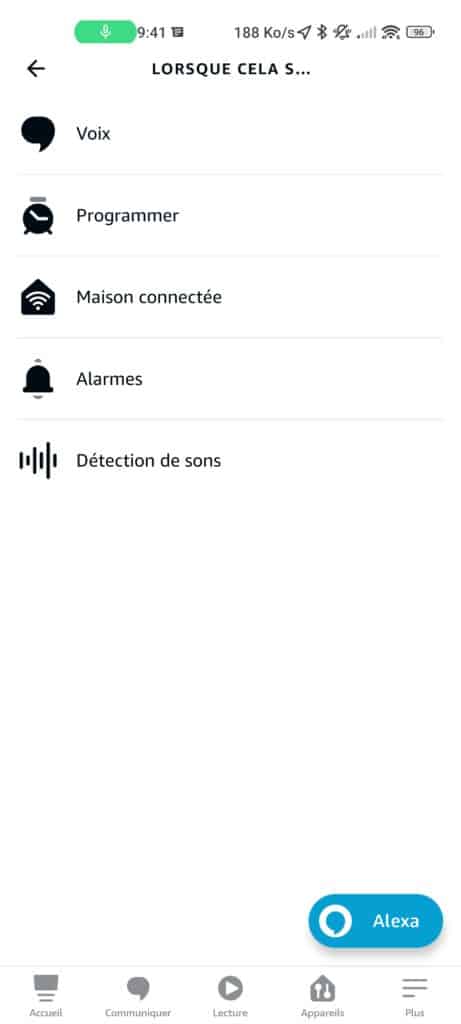
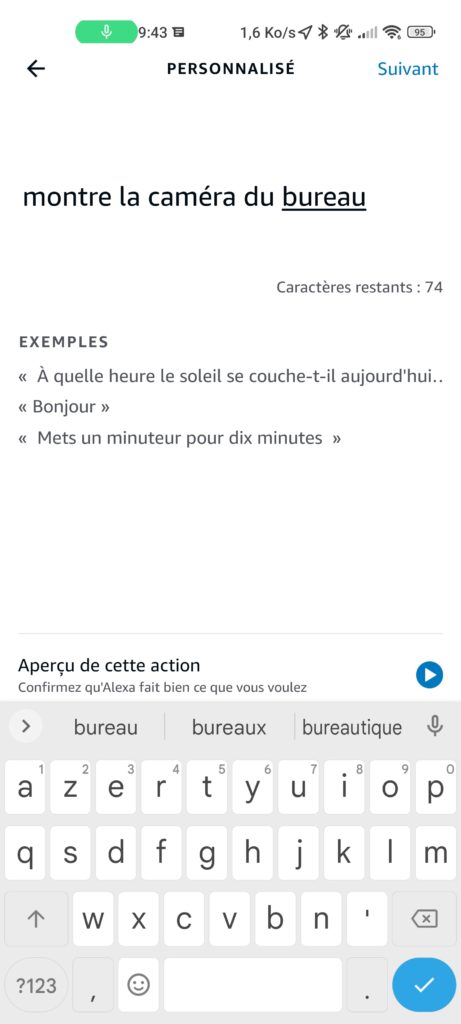
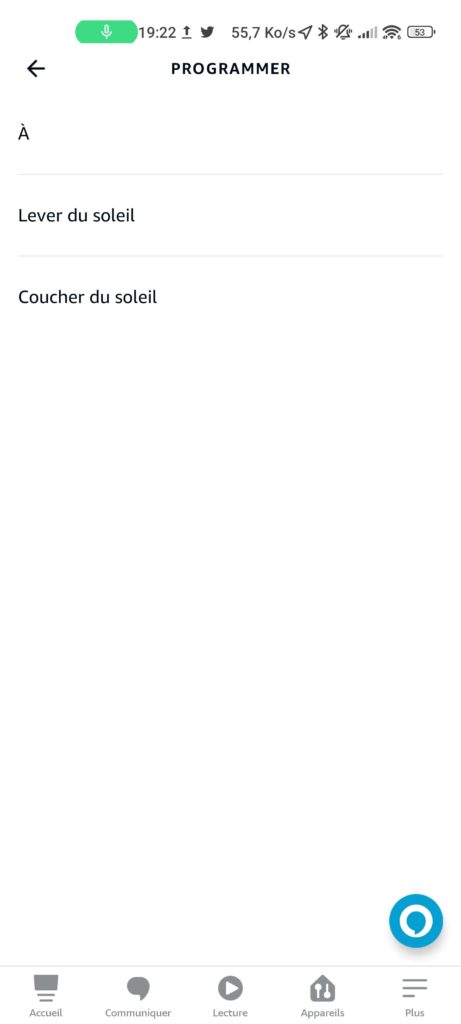
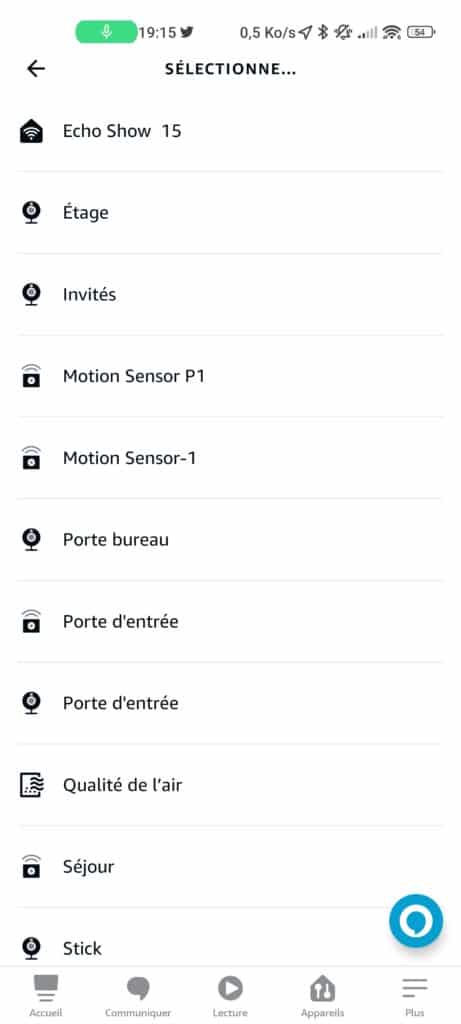
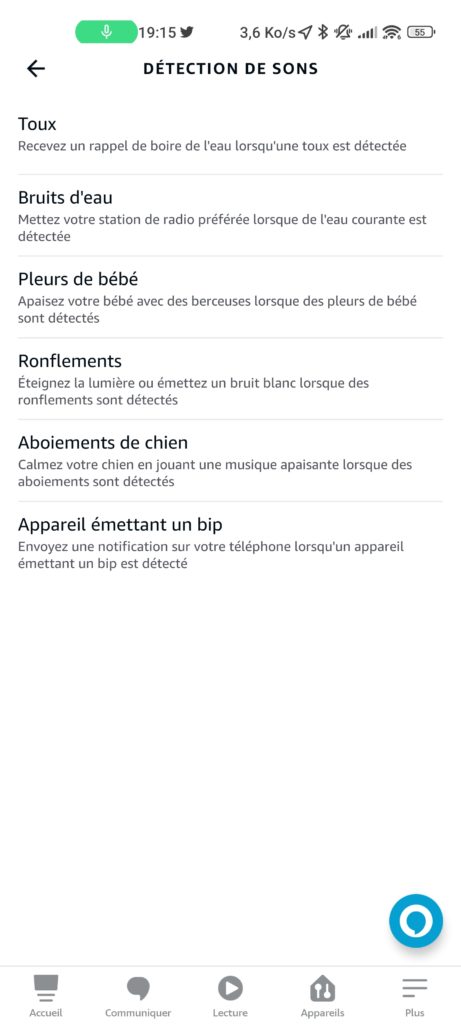
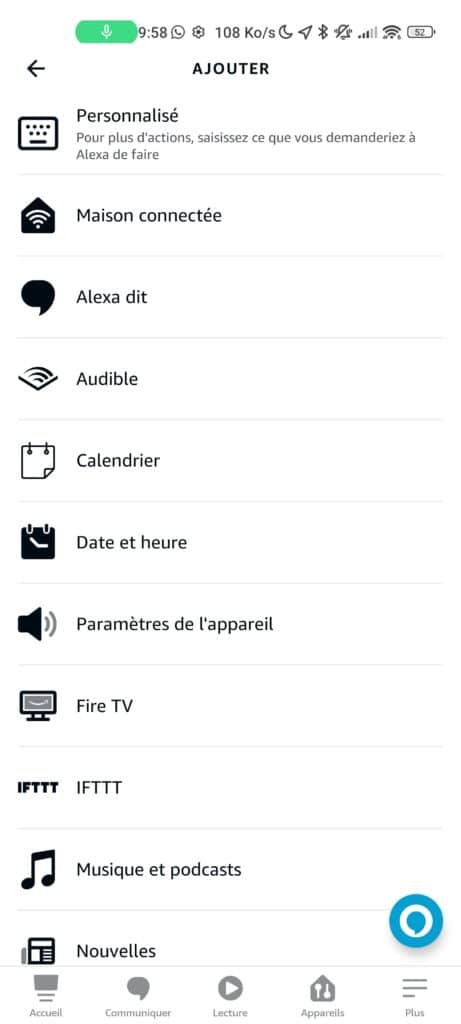
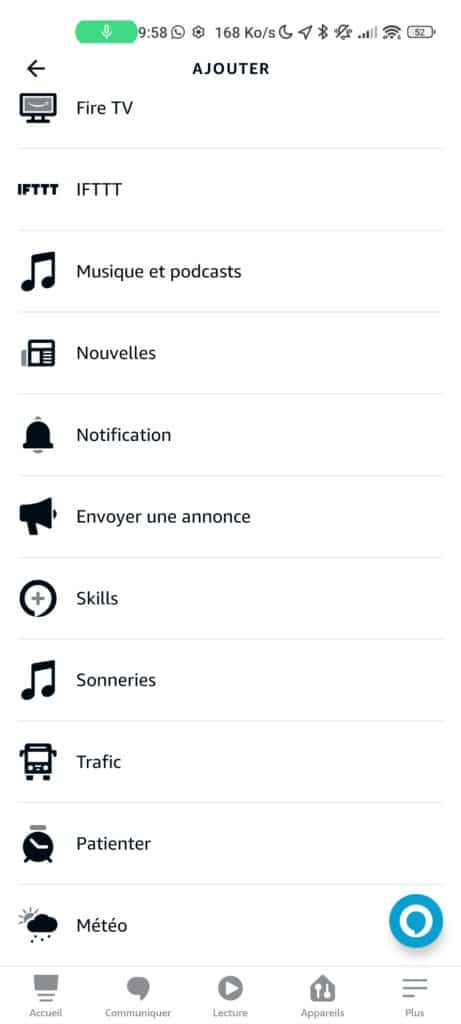
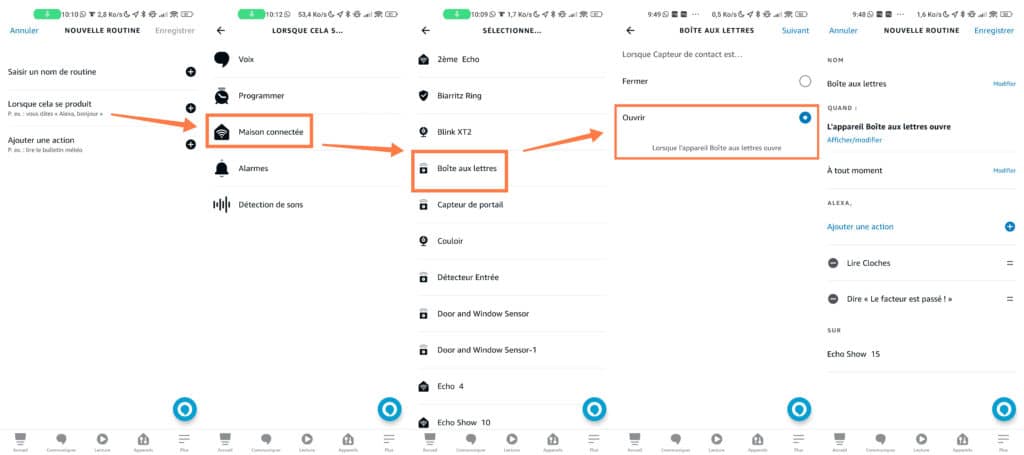
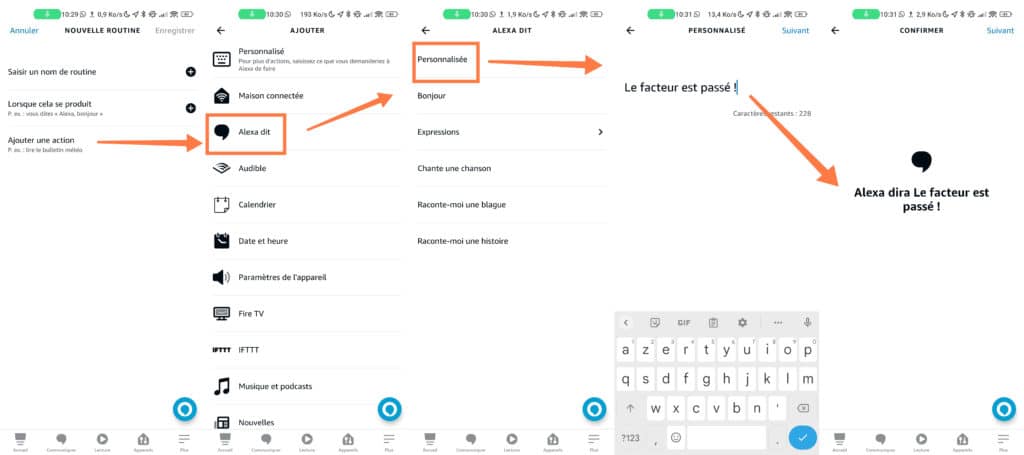
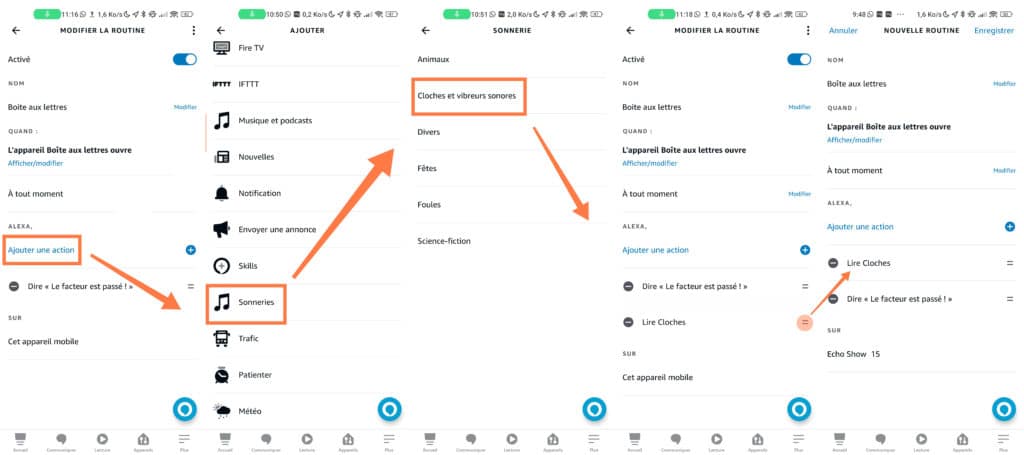
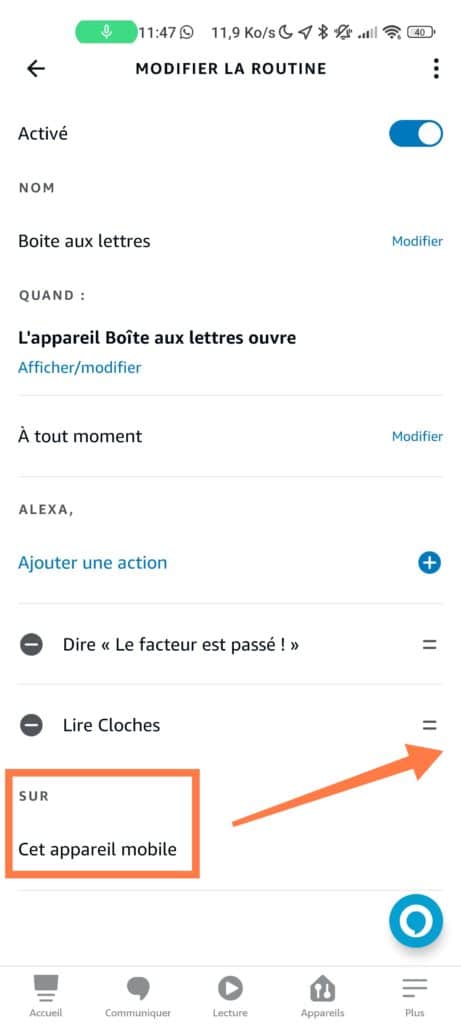
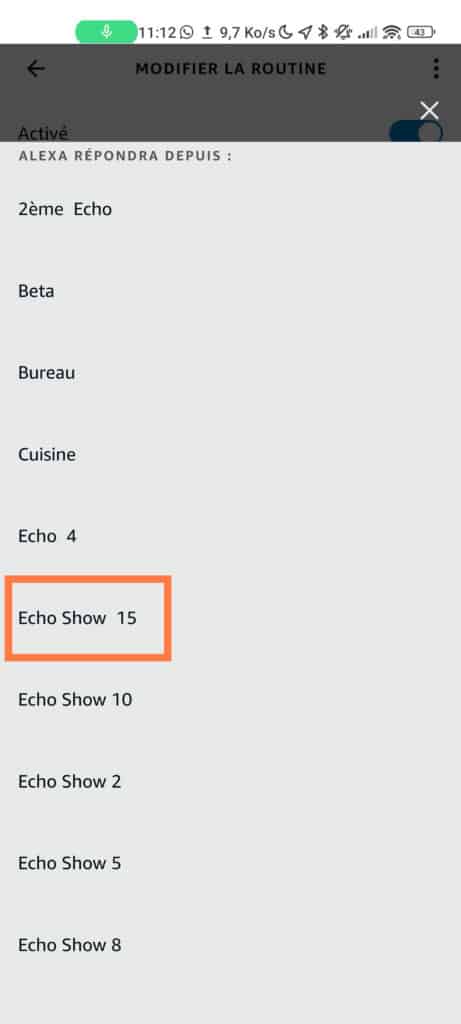
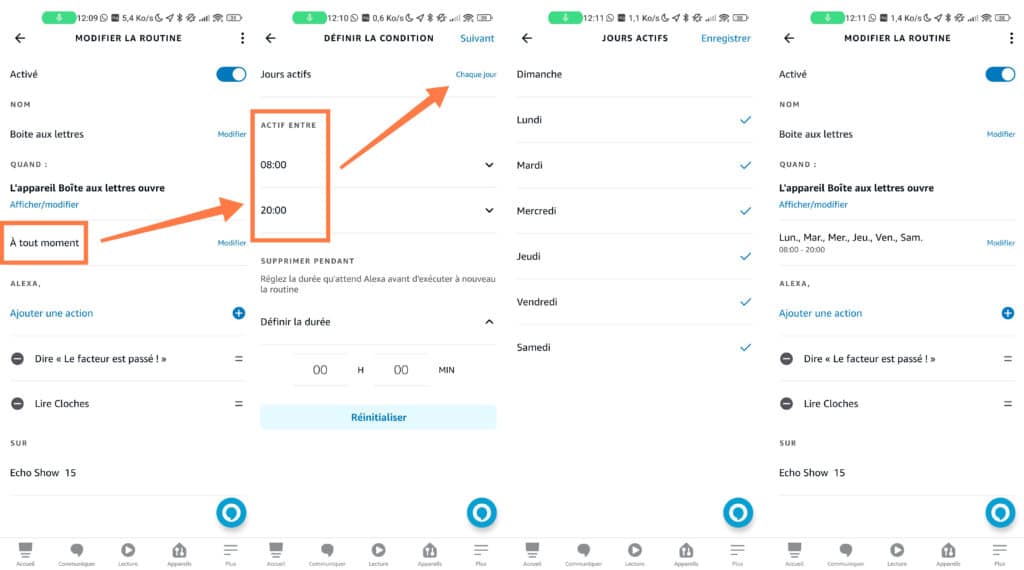

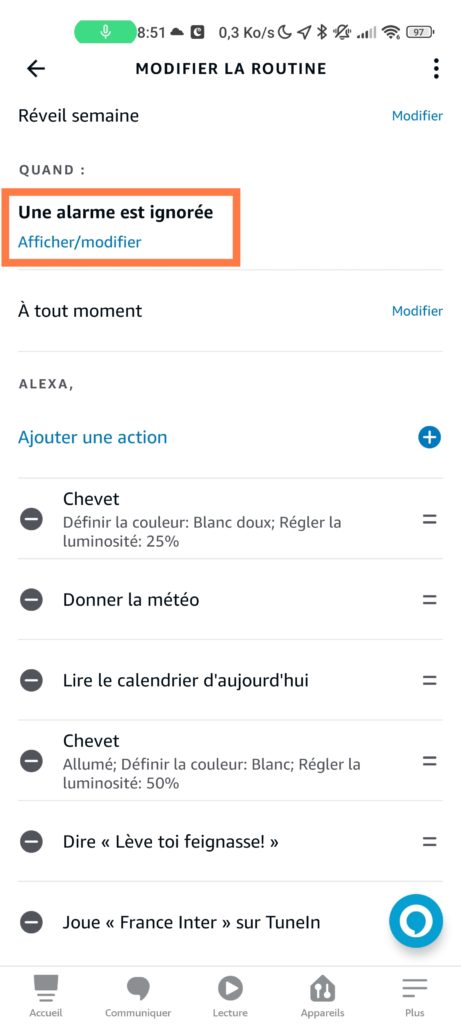
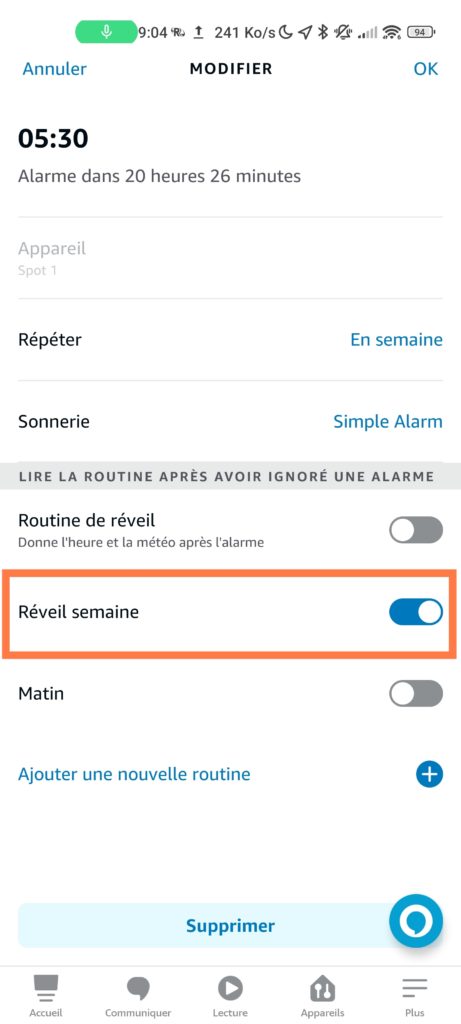
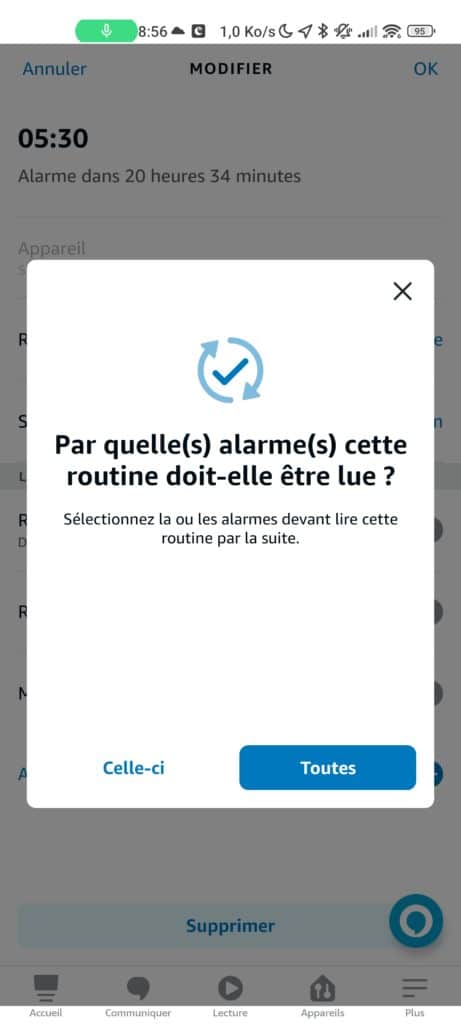
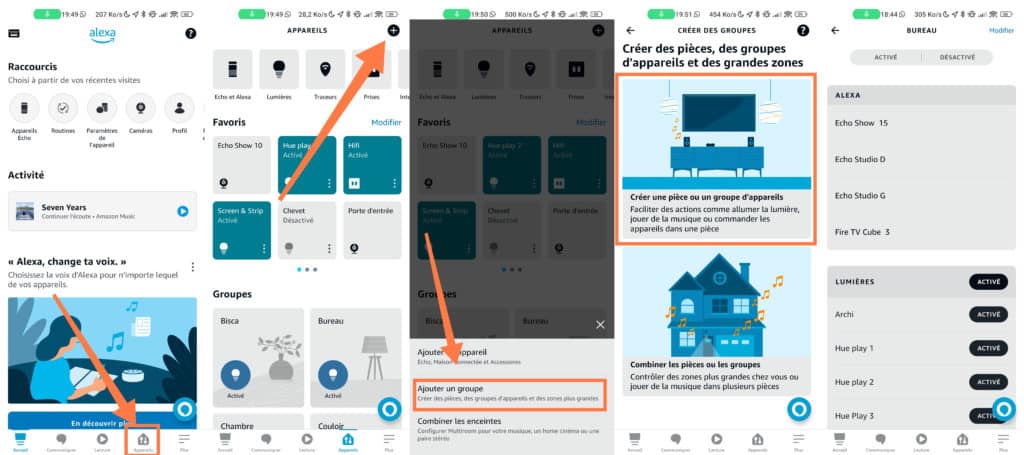
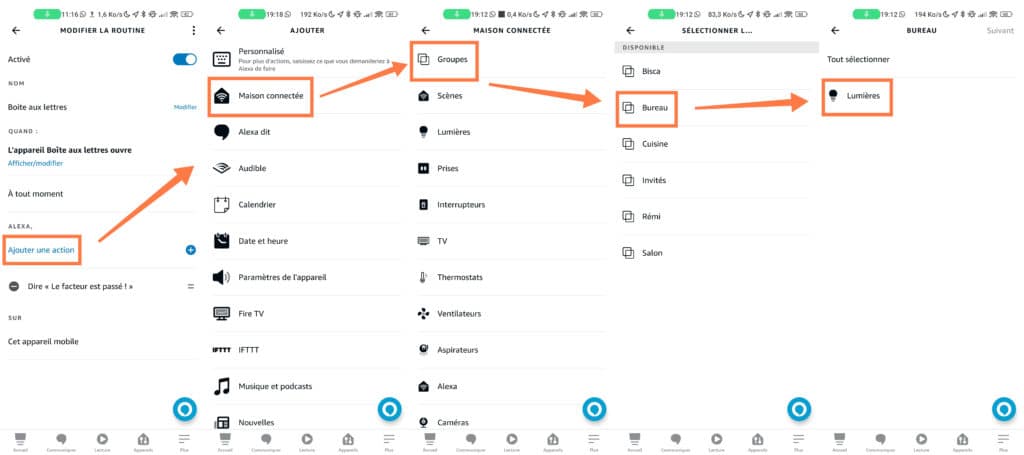

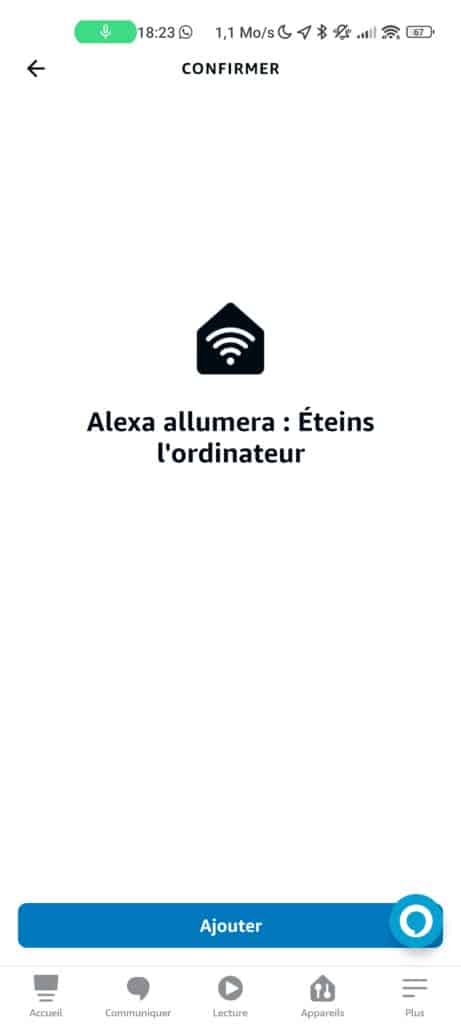
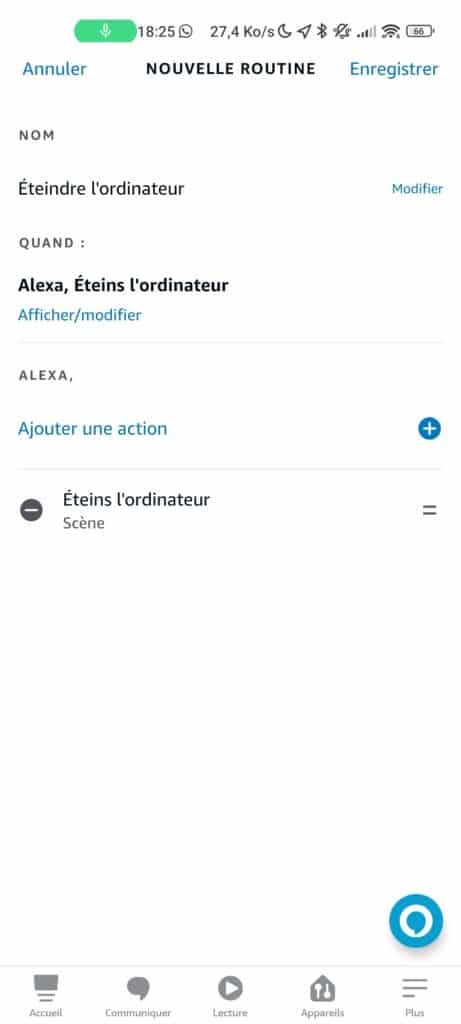

Commentaires
Enregistrer un commentaire
🖐 Hello,
N'hésitez pas à commenter ou vous exprimer si vous avez des trucs à dire . . .👉